Microsoft Office Excel с табличной формой отображения информации позволяет работать с большим объемом данных. Кроме того, в редакторе имеется большая библиотека функций, благодаря которой вы можете выполнять различные математические операции с массивами. Помимо стандартных логических, финансовых и статистических формул, программа содержит более сложные алгоритмы. Сегодня мы узнаем, как анализировать данные в Excel и какие существуют варианты.
Расположение
Блок анализа расположен на вкладке «Данные» панели инструментов. Если по какой-то причине его там нет, мы подробнее рассмотрим, как включить анализ данных в Excel. В качестве примера возьмем редактор 2007 года.
- Нажмите кнопку в верхнем левом углу документа и перейдите в Параметры.
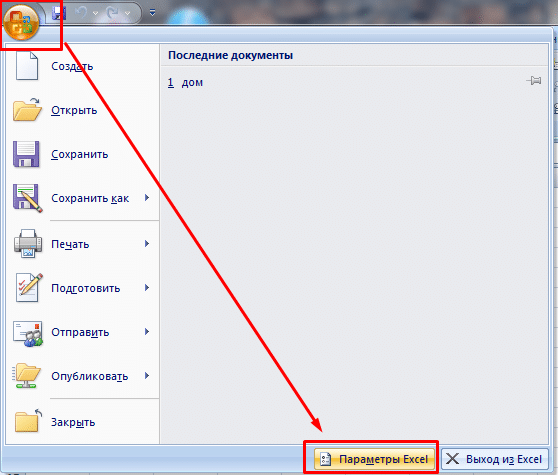
- Найдите строку «Надстройки» и справа внизу нажмите кнопку «Перейти.
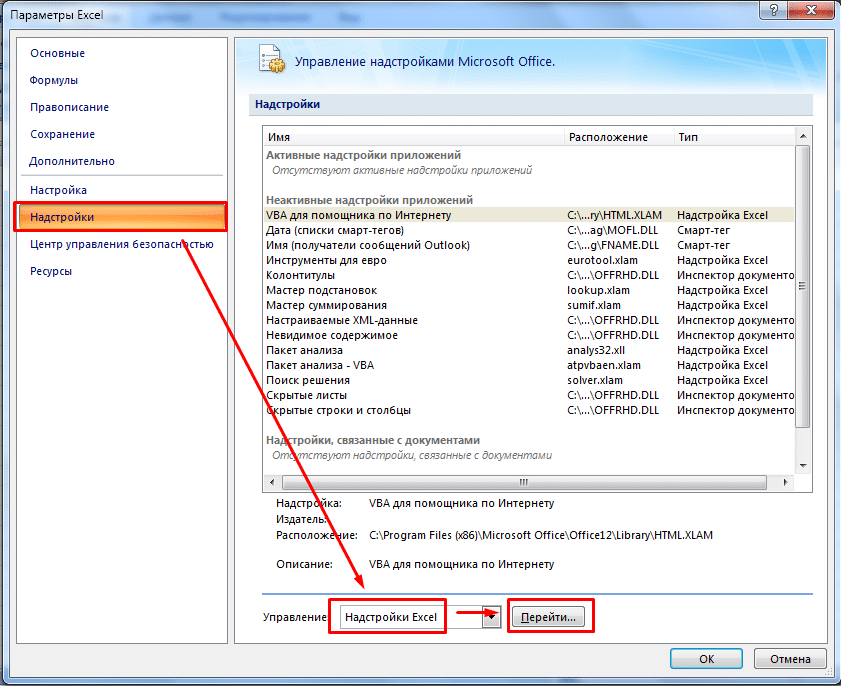
Важно! Панель выбора рядом с кнопкой должна содержать надстройки Excel.
- В новом диалоговом окне установите флажок «Пакет анализа — VBA» и нажмите «ОК.
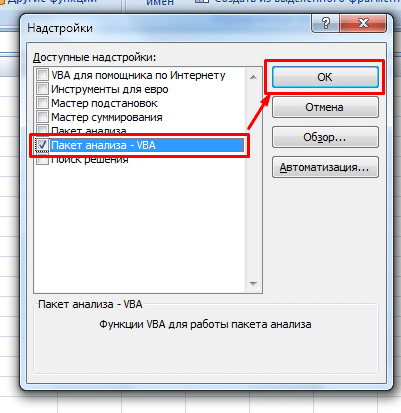
- Если компонент не установлен, редактор предложит его установить. Выберите ДА.
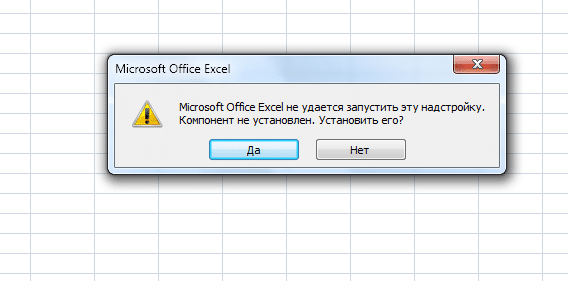
- Далее программа проводит процесс установки в автоматическом режиме.
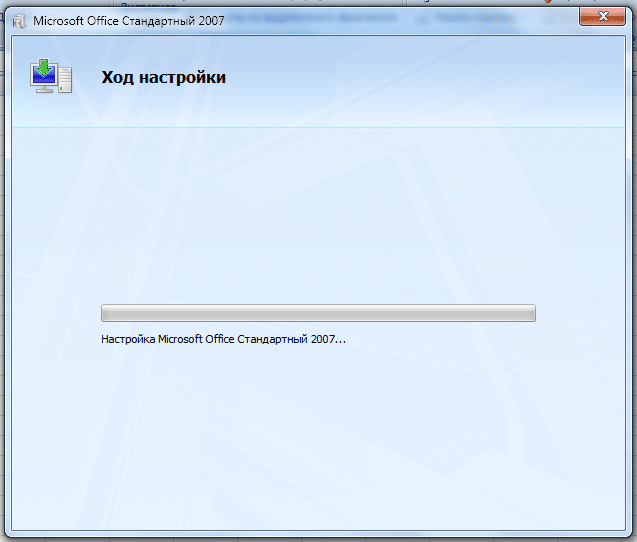
- Когда установка дополнения будет завершена, на вкладке «Данные» появится новый блок.
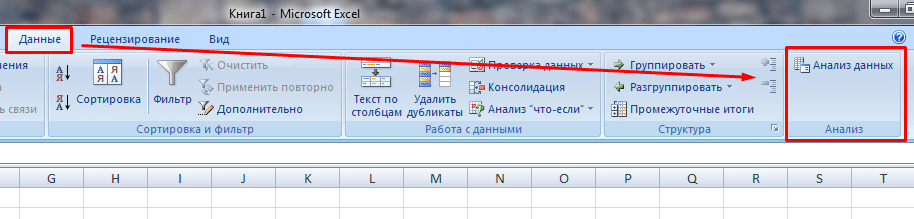
Для версий редактора 2010,2013,2016 процесс встраивания будет таким же, только вместо кнопки Office вам нужно будет получить доступ к параметрам Excel на вкладке «Файл.
Возможности анализа данных
В установленном пакете имеется большое количество инструментов, позволяющих решать достаточно сложные задачи, используя ресурсы персонального компьютера для обработки данных. Давайте подробнее рассмотрим некоторые особенности:
- Дисперсионный анализ позволяет вам искать зависимости в наборе данных на основе значимости определенных средних значений, при этом можно использовать разные наборы данных. Есть три вида: одностороннее, двухстороннее с повторениями и без повторов.
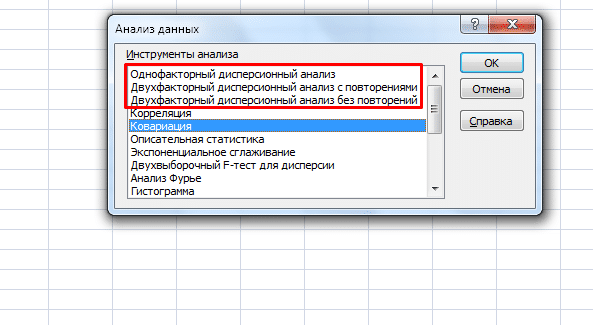
- Корреляция необходима, чтобы показать взаимосвязь между двумя или более значениями или группами.
- Ковариация похожа на корреляцию, однако позволяет построить только линейную зависимость двух случайных величин.
- Экспоненциальное сглаживание — один из основных методов сглаживания числовых рядов.
- Анализ Фурье позволяет представлять сложные математические функции в более простой форме с помощью тригонометрических функций.
- Гистограмма обрабатывает данные и подготавливает их для графического отображения в виде прямоугольников через равные промежутки времени.
- Генератор случайных чисел добавляет случайные числа в отмеченный диапазон ячеек.
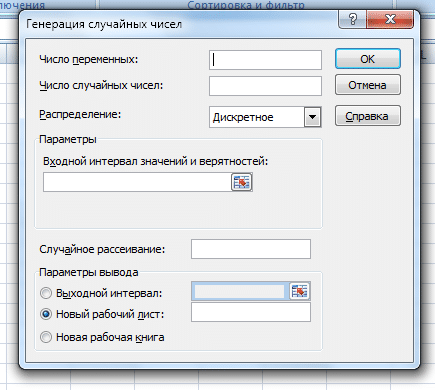
- Регрессия в глобальном смысле является отправной точкой, но с точки зрения математики она отражает зависимость одной переменной от других независимых переменных.
- Выборка — это инструмент, который позволяет выбирать числа на основе определенных параметров из большого набора данных.
И это далеко не полный список инструментов, которые есть в установленном пакете данных.
Прочие инструменты
Помимо надстроек, Excel имеет в своем арсенале несколько функций, которые также можно отнести к инструментам анализа данных. Это сортировка и фильтрация, о которых уже говорилось в предыдущих статьях, проверка данных, функция консолидации, анализ возможных вариантов и удаление дубликатов. Все эти инструменты можно найти на вкладке «Данные
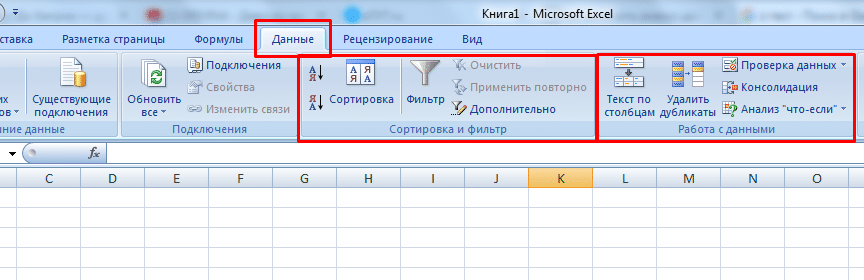
Как видите, Microsoft Office Excel имеет большое количество функций для анализа и отбора информации. С помощью надстроек вы можете расширить функционал программы более серьезными инструментами, позволяющими решать конкретные и сложные задачи. Все подпрограммы содержат элементы статистического анализа. Эти дополнительные функции идеально подходят для банковских организаций, финансовых компаний и статистических служб.
